เชื่อมต่อ/ควบคุมคอมพิวเตอร์ผ่านเครือข่ายด้วย KontrolPack

ควบคุมคอมพิวเตอร์ในเครือข่ายของคุณได้อย่างง่ายดายด้วย KontrolPack เชื่อมต่อและจัดการคอมพิวเตอร์ที่ใช้ระบบปฏิบัติการต่างๆ ได้อย่างง่ายดาย
ชอบเทรนด์ดีไซน์ Material บน Linuxแต่กำลังมองหาธีมใหม่ที่จะใช้ใช่หรือไม่ ตรวจสอบท๊อฟฟี่! เป็นธีม GTK ที่สวยงามสำหรับ Linux ที่ใช้สีเทาเข้ม สีขาว และสีน้ำเงินที่สวยงามเพื่อมอบประสบการณ์ที่ได้รับแรงบันดาลใจจาก Google
หมายเหตุ: ในการใช้ Toffee คุณต้องใช้งาน Gnome Shell, Budgie, XFCE, Mate หรือสภาพแวดล้อมเดสก์ท็อป Linux ที่ใช้ GTK+ อื่น
ธีม Toffee GTK จะทำงานบน Linux PC ของคุณ แต่ถ้าคุณโหลดการอ้างอิงที่ถูกต้องซึ่งอนุญาตให้สภาพแวดล้อมเดสก์ท็อป Linux สามารถแสดงธีมและเนื้อหาได้อย่างถูกต้อง ในส่วนนี้ของคู่มือ เราจะแนะนำวิธีตั้งค่าโปรแกรมและไลบรารีที่จำเป็นซึ่งคุณจะต้องใช้ Toffee
การติดตั้งการอ้างอิงเปิดหน้าต่าง terminal โดยการกด Ctrl + Alt + TหรือCtrl + Shift + T จากนั้น ทำตามคำแนะนำบรรทัดคำสั่งด้านล่างที่สอดคล้องกับการแจกจ่าย Linux ที่คุณวางแผนจะใช้ Toffee
sudo apt ติดตั้ง gtk2-engines-murrine gtk2-engines-pixbuf git
sudo apt-get ติดตั้ง gtk2-engines-murrine gtk2-engines-pixbuf git
sudo pacman -S gtk-engine-murrine gtk-engines git
sudo dnf ติดตั้ง gtk-murrine-engine gtk2-engines git
sudo zypper ติดตั้ง ติดตั้ง gtk-murrine-engine gtk2-engines git
วางแผนที่จะใช้ธีม Toffee GTK บนการแจกจ่าย Linux ที่ไม่ได้ระบุไว้ข้างต้นหรือไม่? คุณยังต้องติดตั้งการขึ้นต่อกันเพื่อแสดงผลทุกอย่างถูกต้อง
ขออภัย ชื่อแพ็คเกจสำหรับไฟล์การพึ่งพาเหล่านี้แตกต่างกันอย่างมากจาก OS กับ OS อ้างถึงรายการหัวข้อย่อยด้านล่างสำหรับคำแนะนำ
ไม่พบการขึ้นต่อกันตามรายชื่อแพ็คเกจด้านบนใช่หรือไม่ ตรวจสอบหน้าโครงการ ในส่วนนี้จะสรุปการพึ่งพาที่คุณต้องติดตั้งโดยละเอียด
ซอร์สโค้ดสำหรับ Toffee อยู่บน Github ในการรับไฟล์ คุณต้องใช้คำสั่งgit cloneในเทอร์มินัล ในการเปิดเทอร์มินัล ให้กดCtrl + Alt + TหรือCtrl + Shift + Tบนแป้นพิมพ์ เมื่อหน้าต่างเทอร์มินัลเปิดขึ้น ให้ใช้คำสั่งgit cloneและคว้าโค้ดธีม Toffee ล่าสุดไปยัง Linux PC ของคุณ
โคลน git https://github.com/vinceliuice/Toffee-gtk-theme.git
รหัสควรใช้เวลาสักครู่ในการดาวน์โหลด เมื่อเสร็จแล้ว ให้ใช้คำสั่งCDเพื่อย้ายเทอร์มินัลเซสชันไปไว้ในโฟลเดอร์ "Toffee-gtk-theme"
cd Toffee-gtk-theme
เมื่อเทอร์มินัลเซสชันถูกย้ายไปยังโฟลเดอร์รหัสท๊อฟฟี่ ให้รันคำสั่งls ได้ตามสบายเพื่อให้คุณตรวจสอบได้ว่าทุกอย่างอยู่ที่นั่น
ลส
ดาวน์โหลดไฟล์ทั้งหมดเสร็จแล้ว ถัดไป คุณจะต้องกำหนดค่ารหัส มิฉะนั้น จะใช้งานไม่ได้กับระบบของคุณ โชคดีที่ไฟล์ธีม Toffee GTK นั้นใช้งานได้ง่ายกว่าส่วนใหญ่ และโค้ดนี้ไม่จำเป็นต้องสร้างขึ้นใหม่ทั้งหมด เพียงเรียกใช้สคริปต์การกำหนดค่า ตามด้วยสคริปต์การติดตั้ง
หากต้องการเริ่มการติดตั้ง ให้เปิดหน้าต่างเทอร์มินัลโดยกดแป้นพิมพ์Ctrl + Alt + T หากไม่ได้ผลลองCtrl + Shift + T จากนั้นรันสคริปต์ “parse-sassc.sh” ด้วยคำสั่งด้านล่าง
./parse-sassc.sh
ปล่อยให้สคริปต์ทำงาน อย่างที่เป็นอยู่ มันจะสร้างไฟล์ CSS ใหม่สำหรับ Toffee ไม่ควรใช้เวลานานเกินไป เมื่อเสร็จแล้ว การติดตั้งธีมนั้นปลอดภัยโดยการเรียกใช้สคริปต์ “install.sh”
./install.sh
หรือเรียกใช้สคริปต์การติดตั้งด้วยสิทธิ์รูทหรือ Sudo เพื่อติดตั้งธีมทั่วทั้งระบบ
sudo ./install.sh
เมื่อสคริปต์การติดตั้งเสร็จสิ้น ธีม Toffee GTK จะได้รับการติดตั้งอย่างสมบูรณ์และพร้อมที่จะเปิดใช้งาน
ในคู่มือนี้ เราจะพูดถึงวิธีการติดตั้ง Toffee จากซอร์ส ผ่าน Github ด้วยเหตุนี้ จึงไม่สามารถอัปเดตโดยอัตโนมัติได้
หากคุณต้องการอัปเดตธีม ให้ทำตามคำแนะนำทีละขั้นตอนด้านล่าง
ขั้นตอนที่ 1:ลบไฟล์ธีมและซอร์สโค้ดที่มีอยู่ออกจากพีซี Linux ของคุณโดยใช้คำสั่งrm
sudo rm -rf /usr/share/themes/Toffee*
หรือถ้าคุณไม่ได้ใช้รูท ให้ทำดังนี้
rm -rf ~/.themes/ท๊อฟฟี่*
ขั้นตอนที่ 2:เลื่อนขึ้นไปยังคำแนะนำในการติดตั้งด้านบนและปฏิบัติตามเพื่อติดตั้งธีม Toffee GTK เวอร์ชันล่าสุด
Toffee เสร็จสิ้นการติดตั้งบน Linux PC ของคุณ ตอนนี้ คุณต้องเปิดใช้งานและตั้งค่าเป็นสกินเริ่มต้นสำหรับสภาพแวดล้อมเดสก์ท็อปของคุณ หากคุณต้องการใช้งาน
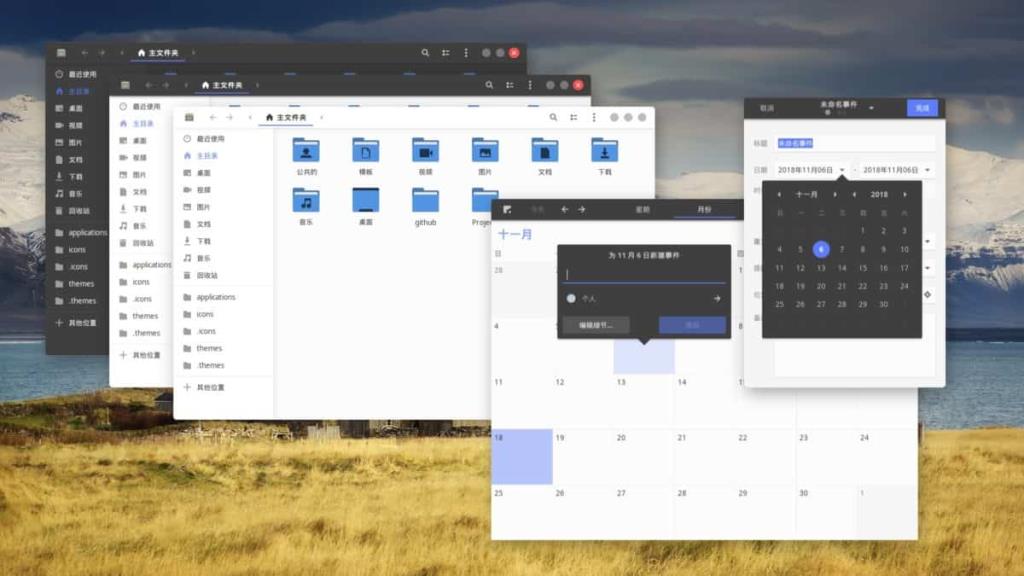
การตั้งค่าธีม Toffee GTK เป็นค่าเริ่มต้นจะเริ่มต้นด้วยการเปิด "การตั้งค่า" และไปที่ "ลักษณะที่ปรากฏ" หรือ "ธีม" แล้วเลือกตัวเลือก "ทอฟฟี่"
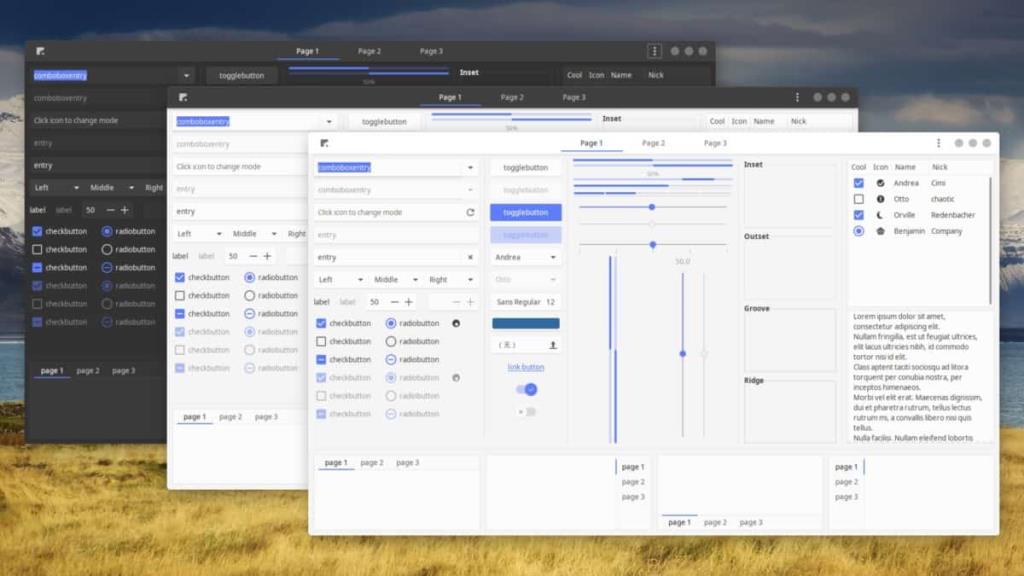
มีปัญหาในการตั้งค่าธีม Toffee GTK เป็นสกินเริ่มต้นในสภาพแวดล้อมเดสก์ท็อป Linux ของคุณหรือไม่ เราสามารถช่วย! ตรวจสอบลิงค์ด้านล่าง แต่ละรายการจะสรุปรายละเอียดว่าคุณสามารถปรับแต่งและเปลี่ยนแปลงสิ่งต่างๆ เช่น ไอคอน ธีม GTK และอีกมากมายได้อย่างไร!
ควบคุมคอมพิวเตอร์ในเครือข่ายของคุณได้อย่างง่ายดายด้วย KontrolPack เชื่อมต่อและจัดการคอมพิวเตอร์ที่ใช้ระบบปฏิบัติการต่างๆ ได้อย่างง่ายดาย
คุณต้องการทำงานซ้ำๆ โดยอัตโนมัติหรือไม่? แทนที่จะต้องกดปุ่มซ้ำๆ หลายครั้งด้วยตนเอง จะดีกว่าไหมถ้ามีแอปพลิเคชัน
iDownloade เป็นเครื่องมือข้ามแพลตฟอร์มที่ช่วยให้ผู้ใช้สามารถดาวน์โหลดเนื้อหาที่ไม่มี DRM จากบริการ iPlayer ของ BBC ได้ โดยสามารถดาวน์โหลดวิดีโอทั้งสองในรูปแบบ .mov ได้
เราได้ครอบคลุมคุณลักษณะของ Outlook 2010 ไว้อย่างละเอียดแล้ว แต่เนื่องจากจะไม่เปิดตัวก่อนเดือนมิถุนายน 2010 จึงถึงเวลาที่จะมาดู Thunderbird 3
นานๆ ทีทุกคนก็อยากพักบ้าง ถ้าอยากเล่นเกมสนุกๆ ลองเล่น Flight Gear ดูสิ เป็นเกมโอเพนซอร์สฟรีแบบมัลติแพลตฟอร์ม
MP3 Diags คือเครื่องมือขั้นสุดยอดสำหรับแก้ไขปัญหาในคอลเลกชันเพลงของคุณ สามารถแท็กไฟล์ MP3 ของคุณได้อย่างถูกต้อง เพิ่มปกอัลบั้มที่หายไป และแก้ไข VBR
เช่นเดียวกับ Google Wave, Google Voice ได้สร้างกระแสฮือฮาไปทั่วโลก Google มุ่งมั่นที่จะเปลี่ยนแปลงวิธีการสื่อสารของเรา และนับตั้งแต่นั้นมาก็กำลังกลายเป็น...
มีเครื่องมือมากมายที่ช่วยให้ผู้ใช้ Flickr สามารถดาวน์โหลดรูปภาพคุณภาพสูงได้ แต่มีวิธีดาวน์โหลด Flickr Favorites บ้างไหม? เมื่อเร็ว ๆ นี้เราได้...
การสุ่มตัวอย่างคืออะไร? ตามข้อมูลของ Wikipedia “คือการนำส่วนหนึ่งหรือตัวอย่างจากการบันทึกเสียงหนึ่งมาใช้ซ้ำเป็นเครื่องดนตรีหรือ...
Google Sites เป็นบริการจาก Google ที่ช่วยให้ผู้ใช้โฮสต์เว็บไซต์บนเซิร์ฟเวอร์ของ Google แต่มีปัญหาหนึ่งคือไม่มีตัวเลือกสำรองข้อมูลในตัว



![ดาวน์โหลด FlightGear Flight Simulator ฟรี [สนุกเลย] ดาวน์โหลด FlightGear Flight Simulator ฟรี [สนุกเลย]](https://tips.webtech360.com/resources8/r252/image-7634-0829093738400.jpg)




